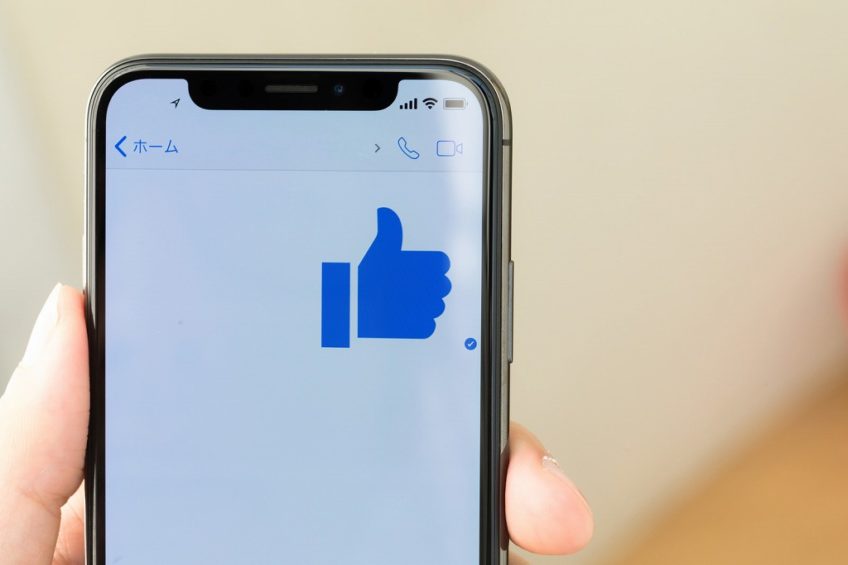パソコンを日常的にに使われている人は多いと思いますが、今日はイザ!というときに役立つ回復ドライブ(リカバリードライブ)についてご紹介します。
いつも通りパソコンの電源ボタンを押したけど、何等かの不調で起動しなくなり、一瞬ヒヤリとした経験のある方はいるのではないでしょうか。パソコンも他の電化製品と同じく、いつ不調になるかわかりません。そんなときの救世主が回復ドライブです。
回復ドライブがあれば、Windowsが起動できない状態でもシステムの修復ができたり、過去の問題なく動いていた時点に戻すことができます。また、最悪、工場の出荷時の状態まで初期化するときにも使いますので最後の砦として必ずパソコンが正常に動いているときに作成しておいてください。(※1)
では、回復ドライブの作る方法ですが、回復ドライブの作成には、USBメモリが必要です。
容量は16GB~32 GB必要です(Windows10)。パソコンメーカーによって推奨される容量は異なりますが、私の場合は16GBの容量で足りました(DELL)。心配な方は32GBのUSBメモリを使えば確実だと思います。
USBメモリを準備したらWindowsを起動して、以下の参考ページの手順に従い回復ドライブを作成してください。
https://www.fmworld.net/cs/azbyclub/qanavi/jsp/qacontents.jsp?PID=7410-8229
作成する際の注意点としては、USBメモリの中身は全部消えますので、もし必要なファイルがあれば、事前にパソコンなどにデータを移しておいてください。
作成できたら、USBメモリの見やすい部分に“Windows回復ドライブ”と書いて、どこかに保管しておきましょう。
※1 ハードディスク自体が損傷した場合は、回復ドライブでは復旧できない場合があります。これに対応する場合は、システムイメージを外付けハードドライブなどにバックアップを取るようにしてください。
参考:[Windows 10] システムイメージをバックアップする方法
https://www.fmworld.net/cs/azbyclub/qanavi/jsp/qacontents.jsp?PID=0010-8227